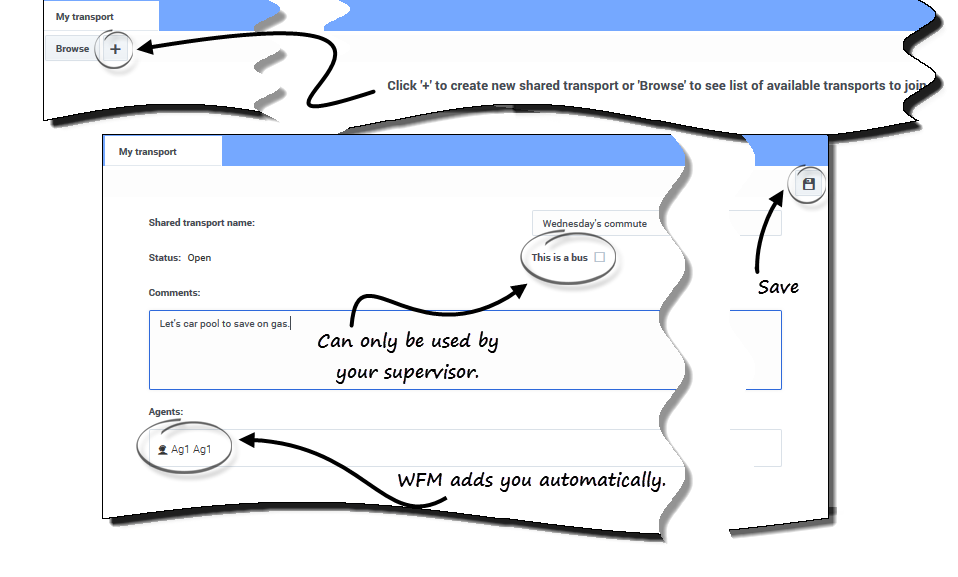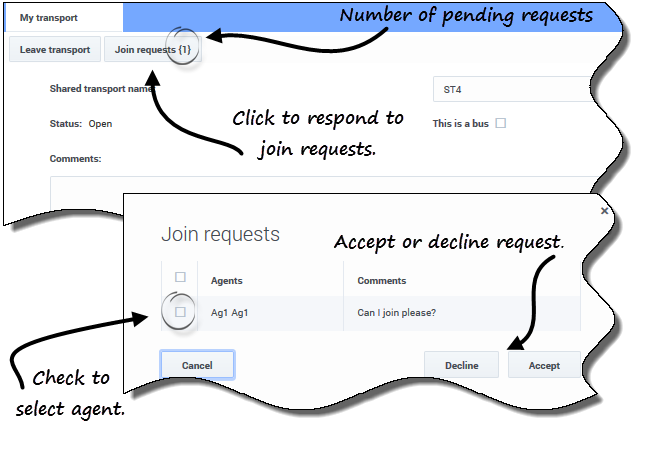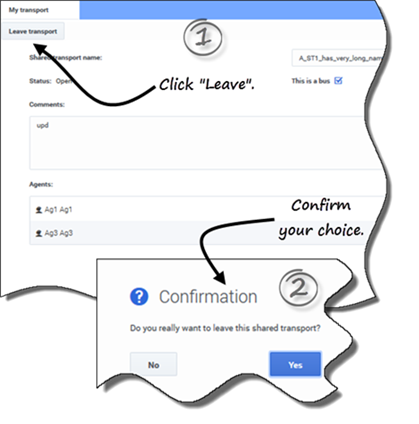Contents
使用共享的运输
使用我的共享的运输和浏览共享的运输视图来管理您参与的共享的运输。可以创建自己的共享运输或加入现有的运输。共享的运输可以是公司班车或由一组座席构成的拼车。
Tip
“共享的运输”在全球各地有许多不同的已知名称—公共汽车、拼车、搭车、搭便车以及辅助客运系统等。有关详细信息,请参见Wikipedia。
我的共享的运输
使用此视图创建共享的运输、查看他人的加入请求或离开共享的运输。如果您尚未创建共享的运输,也可以切换到浏览共享的运输视图。
Tip
如果创建新的共享的运输,则会删除所有未决的加入请求。一次只能属于一个共享的运输。
创建共享的运输
保存共享的运输后,会出现另外两个按钮:
共享的运输及相关信息会作为新记录添加到浏览共享的运输表中,且状态为已确认。系统会自动将您添加为参加者。
编辑共享的运输组
可以更改所创建的共享运输中的某些属性,例如共享的运输名称或备注。
编辑共享的运输的步骤如下:
- 单击我的共享的运输。
- 当视图打开后,根据需要更改属性。
- 单击保存。
接受和拒绝加入请求
如果已创建用于拼车的共享的运输,您将收到来自其他座席加入您的组的请求。
响应加入请求的步骤如下:
- 在“我的共享的运输”视图中,单击加入请求按钮。
- 括号中的数字表示未决的请求的数量。
- 当加入请求对话框打开后,单击座席姓名旁的复选框。
- 单击拒绝或接受。
例如:
- 您收到来自Agent1和Agent2的请求。
- 您接受Agent1的请求并拒绝Agent2的请求。
- 在此运输组的“浏览共享的运输”视图中,Agent1将看到状态已确认;Agent2将看到状态已拒绝。
离开共享的运输
浏览共享的运输
使用浏览共享的运输视图以包含以下这些列和字段的表格格式浏览现有的共享运输:
- 过滤依据—从该下拉菜单中选择“共享的运输名称”、“座席的名字”或“座席的姓氏”。也可以在此字段中输入搜索条件。将此字段留空可以显示所有共享的运输。
- 共享的运输—共享的运输的名称。使用排序控件
 按升序或降序对该列进行排序。
按升序或降序对该列进行排序。 - 状态—共享的运输的状态(打开或关闭)。打开状态表示此共享的运输对于新请求是打开的。已关闭状态表示它对于新请求是已关闭的。
- 状态列还包含座席的加入请求的状态(已确认、未决或已拒绝)。
- 公共汽车—选中该项后,本列中的复选框将指定公共汽车作为公司提供的运输模式。(座席乘坐通勤班车上班。)只有管理员才能创建选中了“公共汽车”的组。在未选中时,其指示座席创建的拼车为运输模式
- 操作—单击此列中的图标可以加入或离开共享的运输,或删除加入请求。
- 备注—查看此列中与共享的运输相关的备注。
- 座席—此列包含共享的运输中参与者的列表。
请求加入共享的运输
可在浏览运输视图中创建加入请求。
请求加入共享的运输的步骤如下:
- 在“操作”列中,单击适当的行中的加入图标。
- 加入共享的运输对话框打开。
- 在“备注”字段中,输入与此加入请求相关的任何备注。
- 单击加入按钮(或单击取消以取消操作)。
- 此共享的运输的状态更改为未决。
删除加入请求
可在浏览运输视图中删除加入请求。
删除加入请求的步骤如下(请参阅请求加入共享的运输中的图形):
- 在“操作”列中,单击适当的行中的删除图标。
- 确认对话框打开。
- 单击是确认删除或单击否取消操作。
可通过单击离开运输离开当前的共享的运输。如果您是唯一的参与者,且共享的运输不是公共汽车,则该共享的运输将从表中删除,且您不再是参与者。如果共享的运输有其他参与者,则不会从表中将其删除。
This page was last edited on June 30, 2017, at 22:21.
Comments or questions about this documentation? Contact us for support!